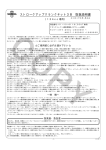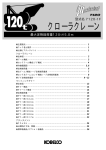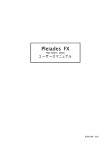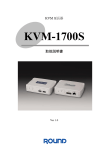Download 取扱説明書(PDF:443KB)
Transcript
KVM エクステンダー KVM-2600S 取扱説明書 KVM EXTENDER 2 KVM EXTENDER もくじ 機器を安全に正しく お使いいただくために ・・・・・・・・・4ページ 製品概要/商品構成・・・・・・・・・・・8ページ 本体各部説明・・・・・・・・・・・・・・9ページ 使用方法・・・・・・・・・・・・・・・11ページ 仕様・・・・・・・・・・・・・・・・・20ページ 製品保証/お問合わせ・・・・・・・・・21ページ 3 KVM EXTENDER 機器を安全に正しくお使いいただくために 安全のために必ずお守りください ★ 絵表示について 製品を安全に正しくお使いいただくために、色々な絵表示を しています。これらの絵表示の意味は次のようになっています。 この表示を無視して、誤った取扱いをすると、 警告 人が死亡又は重傷を負う可能性が想定される 内容を表示しています。 この表示を無視して、誤った取扱いをすると、 注意 人が傷害を負う可能性又は器物を破損する 可能性が想定される内容を表示しています。 ★絵表示の例 △ の記号は、注意(警告も含む)をうながす事項を示しています。 △ の中に、具体的な注意内容が描かれています。 (左の絵表示は、取扱いの誤りにより感電する恐れがあることを意味します) の記号は、してはいけない行為(禁止事項)を示しています。 の中や、近くに、具体的な禁止内容が描かれています。 (左の絵表示は、分解禁止を意味します) ● の記号は、しなければいけない行為を示しています。 ● の中に、具体的な指示内容が描かれています。 (左の絵表示は、電源プラグをコンセントから抜け、という指示です) 4 KVM EXTENDER ★ 安全のために守ること 注意 電源は必ず AC100V(50/60Hz)をご使用ください。 (機器によっては、ACアダプター使用の場合もあります) 異なる電源に接続すると、感電や火災の原因になることがあります。 タコ足配線はしないでください。またアース線は絶対にガス管に つながないでください。過熱・発火の原因になることがあります。 本システム機器を、修理・分解・移設しないでください。 火災の原因になったり、感電する恐れがあります。 電源コードを傷つけたり加工・加熱しないでください。 また、電源コードの上に重いものを乗せないでください。 火災の原因になったり、感電する恐れがあります。 使用中に異臭(焦げ臭いなど)がしたり、異常な音がしたら 直ちに電源スイッチを切り、電源コードをコンセントから 抜いてください。 そのままご使用いただくと火災の原因になります。 電源スイッチが入ったままの状態で、電源コードを抜き挿し しないでください。火災の原因になることがあります。 5 KVM EXTENDER ★ 機器の取扱いについて 注意 本システム機器は、次の場所に設置しないでください。 故障、事故の原因になります。 ・極端に高温または低温になる場所 ・極端に湿度が高くなる場所 ・水などがかかる恐れのある場所 ・直射日光の当たる場所 ・ほこりの多い場所 ・震動する場所、水平でない場所、不安定な場所 本システム機器の上に腰掛けたり、設置上許される機材以外の ものを置かないでください。 また水などをこぼさないでください。 故障や感電及び火災の原因になる恐れがあります。 本システム機器のコネクタには、規定のケーブル以外のものを 接続しないでください。 またコネクタに異物を挿入しないでください。 本システム機器はベンジン、シンナーなどの薬品で 拭かないでください。変形・変色することがあります。 本システム機器をご使用中にプログラム及びデーター等の消失 した場合でも、プログラム及びデータ―などの 保証は一切いたしかねます。 (故障に備えてバックアップをお取りください) 本システム機器は人命に関わる設備や機器、又は 高度な信頼性を必要とする設備や機器への使用及び 組込んでの使用を意図としておりません。 これらの設備や機器に本システム機器をご使用され、 本システム機器の故障により、事故、火災、損害などが 生じても、弊社ではいかなる責任も負いかねます。 6 KVM EXTENDER ★ 設置作業について 注意 機器の設置を行うときは、必ず電源コードを抜いてください。 必ずアース処理を行ってください。 メンテナンス性を考慮し、ケーブル類は機器が十分 引き出せる余裕を持って設置してください。 コード類の折り曲げによる断線に注意してください。 機器類は熱を発します。本体側部及び、上部に十分な空間が 確保できるように設置してください。 7 KVM EXTENDER 製品概要 ●本製品はパソコンの操作部(キーボード、映像、マウス、音声)を延長するユニットです。 ●映像信号のみ、延長することも可能です。 ●延長には入手しやすいLANケーブルを使用します。また、延長距離による映像の 劣化を補正する機能を備えています。 ●映像はVGA(640x480)~UXGA(1600x1200 ドット)まで対応しています。 ●PS/2規格でのエミュレーション機能を備えているので、エクステンダーユニット間及び キーボード/マウスのホットプラグが可能です。 キーボード/マウスのデータは高速CPUによるソフトウェア処理を行ない、映像と音声は ハードウェアによる転送を行ないますので、操作追従性は非常に良く、リモート操作による 違和感は全くありません。 ●延長ケーブルはシールドタイプが使用できるので、FA環境下でも使用可能です。 ●パソコン側のユニットにはRGBモニターと音声出力及びキーボード、マウスのインター フェースを装備しているのでパソコン側と延長先の両方で操作可能です。 対応パソコン PC/AT互換機(OADG仕様準拠) 高密度Dsub15ピンが装備されていること。 PS/2キーボード、マウスコネクタが装備されていること。 対応キーボード PS/2規格キーボード *84キーボード、AT規格キーボードには対応していません。 対応マウス PS/2規格マウス Microsoft Windows 標準マウスドライバ及び Microsoft IntelliMouse に対応 *専用ドライバや、機能追加のアプリケーションソフトウェアには対応していません。 商品構成 ご使用前にセット内容のご確認をお願いします。 KVM-2600SH(ホストユニット) ・・・・・・・・・・・・1 KVM-2600SD(デバイスユニット) ・・・・・・・・・・・1 専用接続ケーブル(パソコン側ユニット用) ・・・・・・・・・・・1 ACアダプター(DC6.5V) ・・・・・・・・・・・・・・・・2 取扱説明書(本書) ・・・・・・・・・・・・・・・・・・・・・・1 [本書裏表紙は製品保証書です] *セットには延長ケーブルとオーディオケーブルは含まれませんので別途ご用意ください。 延長ケーブルはLAN用カテゴリー5 又は6(単線/8 芯 4 対)ストレート結線のケーブルを ご使用ください。 音声機能をご使用になる場合はオーディオケーブル(ステレオミニプラグ付きケーブル)を ご使用ください。 8 KVM EXTENDER 本体各部説明 ホストユニット LED1 LED2 READY KVM-2600SH HOST CN1 KVM-2600SH CN2 CN3 UNIT CN4 CONSOLE CN5 CTRL S/N EXTENDER DC6.5V PC - + MADE IN JAPAN CN6 CN7 CN8 CN9 CN10 LED1:動作状態インジケータ1 LED2:動作状態インジケータ2 CN1 :モニターへ接続します CN2 :キーボードを接続します CN3 :マウスを接続します CN4 :スピーカーやオーディオ機器の音声入力と接続します CN5 :外部コントローラ専用コネクタ。オプション製品で使用します CN6 :延長ケーブルでデバイスユニットと接続します CN7 :パソコンの RGB 出力と接続します CN8 :パソコンのキーボードコネクタと接続します CN9 :パソコンのマウスコネクタと接続します CN10:パソコンやオーディオ機器の音声出力と接続します CN11:製品に付属のACアダプターを接続します 9 CN11 KVM EXTENDER デバイスユニット LED1 LED2 SW1 SW2 SW3 SW4 TUNING READY PHASE TYPE A 0 RANGE 0 B KVM-2600SD D E V I C E U N I T EXTENDER KVM-2600SD MADE IN JAPAN CN1 CTRL DC6.5V - + S/N CN2 CN3 CN4 CN5 CN6 LED1:動作状態インジケータ1 LED2:動作状態インジケータ2 SW1 :映像信号の位相補正スイッチ SW2 :映像補正スイッチ(長距離用) SW3 :映像輪郭補正スイッチ SW4 :映像減衰補正スイッチ CN1 :延長ケーブルでホストユニットと接続します CN2 :モニターと接続します CN3 :キーボードを接続します CN4 :マウスを接続します CN5 :スピーカーやオーディオ機器の音声入力と接続します CN6 :外部コントローラ専用コネクタ。オプション製品で使用します CN7 :製品に付属のACアダプターを接続します *インジケータの表示については18頁(動作状態表示)を参照してください。 10 CN7 KVM EXTENDER 使用方法 1、機器の接続 各機器を接続図(12,13頁)に従って配線して下さい。尚、接続作業はパソコンの電源 がOFFの状態で行なってください。 A,ホストユニット側 1)パソコンとホストユニットを付属の接続ケーブルで接続します。 2)音声機能を使用する場合はパソコンやオーディオ機器の音声出力をホストユニットの 音声入力へオーディオケーブルで接続してください。 3)パソコン側での操作も行なう場合は、各機器を接続してください。 B,デバイスユニット側 1)デバイスユニットとキーボード、マウス、モニターを接続します。 2)音声機能を使用する場合はオーディオ機器(スピーカーその他)の音声入力とデバイス ユニットの音声出力を接続してください。 C,両ユニット間 1)ホストユニットとデバイスユニットを延長用LANケーブルで接続します。 2)両ユニットにACアダプタを接続します。 <延長用ケーブルについて> 本製品はユニット間の延長用にLANケーブル(ストレート結線/8 芯 4 対)を使用します。 ケーブルはご使用になる環境等により次の仕様でお選びください。 ・オフィス等、電気的条件の良い所 ―> カテゴリー5又は6:単線UTPケーブル ・工場等で電気ノイズを受ける可能性のある所 ―> カテゴリー5又は6:単線STPケーブル *** UTP:ノーマルケーブル *** 映像信号の減衰が比較的少ない為、映像の再現性や延長距離に対して有利ですが耐電気 ノイズ性は劣ります。 *** STP:シ-ルドケーブル *** 映像信号の減衰が大きい為、映像、延長距離に対してやや不利となりますが電気ノイズ を受けにくいので信頼性が高まります。 *カテゴリー6ケーブルをご使用の場合は100m以下としてください。 *ストレート結線のケーブルをご使用ください。 *より線仕様のケーブルも使用可能ですが、単線仕様のケーブルの方が鮮明な画質が得られます。 *LAN環境のある所でお使いの場合、エクステンダーで使用しているコネクタを誤って LAN用HUBやコンピュータのLANコネクタに接続しないようにご注意ください。 *インバータ機器の傍や、他の動力線と接近した場合、電気ノイズを受ける可能性がありますの で、それらの機器やケーブルから出来るだけ距離を置いて設置してください。 <本体の設置について> ユニット本体には底面4箇所にゴム足が取り付けてあります。机の上やキャビネットラック内 の棚等に置く場合はゴム足が付いた状態でご使用ください。 また、ユニットを固定してご使用になる場合は、ゴム足を外して本体を平板に取り付ける事も 可能です。その場合はゴム足を外しM3のビスを使用して取り付けてください。 尚、使用するビスは、本体底面から10mm以上内側に入り込まない長さの物をご使用ください。 取付板を加工する際は取り付け穴寸法図(14頁)を参考にしてください。 11 KVM EXTENDER 接続図(ホストユニット) パソコン側コンソール パソコン本体 スピーカー (アンプ内蔵タイプ) 緑 オス オーディオケーブル(別買) 紫 紫 緑 ホストユニット KVM-2600SH KVM-2600SH CONSOLE CTRL S/N DC6.5V PC - + MADE IN JAPAN メス 紫 緑 ACアダプタ (付属品) + メス側 延長用LANケーブル(別売) DC6.5V 1.8A 専用ケーブル(付属品) AC100V デバイス ユニットへ *専用ケーブルの高密度D-SUB15ピンコネクタはオス側とメス側があります。メス側をホストユニ ットに接続してください。 *上記は全機能を使用する場合の接続図です。操作デバイスはキーボード又はマウスだけを延長す ることや映像のみ延長することも可能です。又、パソコン側での操作を必要としない場合はコン ソールへの接続は不要です。 *音声機能は映像信号が入力されている時のみ使用可能です。 12 KVM EXTENDER 接続図(デバイスユニット) 延長側コンソール スピーカー (アンプ内蔵タイプ) 紫 緑 デバイスユニット KVM-2600SD EXTENDER KVM-2600SD MADE IN JAPAN CTRL DC6.5V - + S/N ACアダプタ (付属品) + 延長用LANケーブル DC6.5V 1.8A ホスト ユニットへ AC100V *各コネクターは確実に差し込んでください。高密度D-SUB15ピンは固定ネジを締付けて ください。 *延長ケーブルのコネクタは挿入時にやや入りにくい場合がありますが、その時は少し強めに 押してコネクタのロックが確実に掛かるようにしてください。 13 KVM EXTENDER ホストユニット取り付け穴寸法図 前パネル側 92 147 BOTTOM VIEW 140 20 26 4 - M 3 ハ ゙ ー リング 180 デバイスユニット取り付け穴寸法図 前パネル側 90 138 BOTTOM VIEW 140 20 180 14 26 4 - M 3 ハ ゙ ー リング KVM EXTENDER 2、スイッチ設定 延長距離と使用しているケーブルの種類によりスイッチを設定してください。 設定はデバイスユニットのTUNINGスイッチで行います。 設置時の設定は表1(UTPノーマルケーブル) 、表2(STPシールドケーブル) の値をを参考にして行なってください。 SW2 SW3 SW4 TUNING PHASE TYPE A RANGE 0 0 B 表1 ケーブル種 UTP スイッチ設定 解像度 SW2 SW3 SW4 VGA~SXGA UXGA VGA: 640x480 dot 10m A 0 0 × × SXGA:1280x1024 dot 20m A 0 0 △ △ UXGA:1600x1200 dot 30m A 0 1 ○ ○ 40m A 0 2 ○ ○ 50m A 0 2 ○ ○ 当社評価 60m A 0 3 ○ ○ ○:通常に使用可 70m A 1 4 ○ ○ △:画像が少し劣化 80m A 1 4 ○ ○ ×:お勧め出来ません 90m A 2 5 ○ ○ 100m A 2 5 ○ ○ 110m A 3 5 ○ ○ 120m A 3 6 ○ ○ 130m A 3 7 ○ ○ 140m A 4 7 ○ ○ 150m A 4 7 ○ ○ 160m A 4 7 ○ △ 170m A 4 8 ○ △ 180m A 6 8 ○ △ 190m A 7 B ○ × 200m A 7 F ○ × *200m B 3 4 ○ × ←ケーブル長が比較的 長い(150m以上)の場合、この様にSW2(TYPE)をB側にして設定することも 可能です。但しその場合は、SW3、SW4の値を一旦下げてから設定してください。 ケーブル長 15 KVM EXTENDER 表2 ケーブル種 STP ケーブル長 スイッチ設定 SW2 SW3 SW4 解像度 VGA~SXGA UXGA 10m A 0 0 × × 20m 30m 40m 50m 60m 70m 80m 90m 100m 110m 120m 130m 140m 150m 160m 170m 180m 190m 200m A A A A A A A A A A A A A B B B B B B 0 0 0 0 1 2 2 2 3 3 3 3 4 3 4 5 6 7 7 0 1 2 4 5 6 6 7 8 9 9 A B 7 9 A C D F ○ ○ ○ ○ ○ ○ ○ ○ ○ ○ ○ ○ ○ ○ ○ ○ ○ ○ ○ ○ ○ ○ ○ ○ ○ ○ ○ ○ △ △ △ × × × × × × × VGA: 640x480 dot SXGA : 1280 x 1024 dot UXGA : 1600 x 1200 dot 当社評価 ○:通常に使用可 △:画像が少し劣化 ×:お勧め出来ません *VGA~SXGAでは75Hz以下、UXGAでは60Hzのリフレッシュレートでお使いくだ さい。 *表に示す設定値はおおよその目安となっております。実際にご使用になるケーブルの性能、品質 により設定値が異なる場合もありますので、電源投入後に映像を確認し、再設定の必要がある場 合は映像を見ながら設定値を変更してください。 3、電源投入~動作確認 電源投入前に必ず、各機器の接続を確認してください。 (接続図参照) 1)ACアダプタをコンセントへ差してください。 2)パソコンの電源をONにします。 3)パソコン起動後、キーボード、マウスを使用して動作の確認を行なってください。 キーボードはメモ帳等のエディターを起動し、タイプ入力して正常に動作するか、 マウスはポインタの動作、左右ボタン、ホイールの操作が正常であるかを各々確認してください。 16 KVM EXTENDER 4、映像調整 モニター映像を見て調整の必要がある場合はデバイスユニットのTUNINGスイッチにより 設定変更を行ないます。 SW1 SW2 SW3 注:0迄です SW4 TUNING PHASE TYPE A RANGE 0 0 B 注:7迄です SW3は0位置と7の位置でストッハ゜ーが働きますので それ以上はボタンを押さないでください <調整方法> 調整はエクステンダーを使用している状態で行ないます。 モニターの映像を見て輪郭部がぼやけている、或いは通常以上に強調されている場合は、 スイッチの設定により見やすくなるように合わせます。 ・・・SW2(スライドスイッチ) ●映像補正(長距離用) ご使用になるケーブルの長さとタイプにより切換えます。ノーマルケーブルの場合はA側に、 シールドケーブルで距離が150mを超える場合はB側にします。 *ノーマルケーブルでも距離が150m以上の場合、B側に設定する方が良い結果が 得られる場合もあります。この場合は、SW3,SW4の値を下げてから調整を行な ってください。 ●映像輪郭補正・・・・・・・SW3(ロータリースイッチ 映像の輪郭部を補正します。 ①映像の輪郭がぼやけている ⇒ ②アイコンや文字の縁が白っぽくなっている ⇒ ③画面に横筋がチラチラと現われる ⇒ 設定範囲 0~7) 設定値を上げてください。 設定値を下げてください。 設定値を下げてください。 *このスイッチは“0”位置から“7”位置の範囲で動作します。“0”位置より-方向、 又“7”位置より+方向へは設定できませんのでご注意ください。 (故障の原因となりますので無理にボタンを押さないでください) ●映像減衰補正・・・・・・ SW4(ロータリースイッチ 設定範囲 0~F) 延長ケーブルによる映像信号のレベル低下と歪みの補正をします。 ①アイコンや文字の右側に影が見える ⇒ 設定値を上げてください。 ②アイコンや文字の右側が明るくなっている場合 ⇒ 設定値を下げてください。 *このスイッチは“0”位置から-方向へ設定すると“F”になります、又“F”位置より+ 方向へ設定すると“0”になります。 17 KVM EXTENDER ●位相補正・・・・・・・SW1(押しボタンスイッチ) 映像信号を延長した場合、RGBの各信号間に位相のずれが生じることがあります。 これは、映像の色ずれの原因となります。本ユニットではRGB信号の位相を補正することによ り色ずれを極力減少させる機能があります。 位相補正は電源投入時に自動的に行いますが、このスイッチを押すことにより手動で行なうこ とが出来ます。SW2~SW4の設定を変更した場合は押してください。 又、延長ケーブルを外した後で再接続した場合や、外来ノイズ等により通信エラーが発生した場 合もエラー処理から復帰後に自動で位相補正を行います。 *位相補正中はデバイスユニット側の画面は表示されません。又、キーボード/マウスの操作も 一時的に無効となります。 *ご使用のモニターが映像調節機能が備わったタイプの場合はこれらの機能も併せて調整して ください。液晶モニターの場合は自動補正又は、手動による位相設定等を行なってください。 尚、モニター側での調整はエクステンダーの設定後に行なってください。 5、音声出力 本製品の音声出力で直接スピーカーを駆動することは出来ません。 スピーカーを接続する場合はアンプ内蔵タイプをご使用ください。又、本器にボリュームは付いて おりませんので、音量の調整はパソコン側又はスピーカー側のボリュームで行なってください。 6、動作状態表示 エクステンダー本体の前パネルには、動作状態を示すLEDが付いています。 LEDの表示と動作の関係は次の様になります。 (表3,4) 表3 ホストユニット LED1 消灯 赤点灯 緑点灯 橙点灯 LED2 消灯 緑点灯 緑点灯 橙点灯 赤点灯 消灯 赤点灯 状態 ユニット電源OFF 延長ケーブル未接続 : デバイスユニットのACアダプタOFF : 通信エラー キーボード、マウス両方を接続して使用中 (パソコン側のコンソール) キーボード、マウスのどちらか一方のみ接続して使用中(パソコン側のコンソール) キーボード・マウス未接続 デバイス側がキーボード・マウスを操作中(こちらの操作は無効) パソコンの電源がOFF 18 KVM EXTENDER 表4 デバイスユニット LED1 消灯 赤点灯 緑点灯 橙点灯 任意 LED2 消灯 消灯 緑点灯 橙点灯 消灯 赤点灯 赤点灯 橙点滅 状態 ユニット電源OFF 延長ケーブル未接続 : ホストユニットのACアダプタがOFF : 通信エラー キーボード、マウス両方を接続して使用中 キーボード、マウスのどちらか一方のみ接続して使用中 デバイス側がキーボード・マウスを操作中(こちらの操作は無効) キーボード・マウス未接続 パソコンの電源がOFF 映像信号の位相補正中 *パソコンの機種やBIOSの設定により、シャットダウン中でもPS/2(キーボード・マウス) へ電源を供給しているものがあります。その場合エクステンダーユニットのLEDは、パソコン電源 がON状態と同じ表示を行います。 7、パソコン側と延長側での操作 本製品はパソコン本体側と延長先での操作が可能です。ユニット本体のLED2(READY) が緑色(キーボード/マウスのどちらか一方のみ接続している場合は橙色)になっている時は、 キーボード/マウスの操作が有効になっています。 操作は先着優先となっており、両ユニットが操作有効状態の時、どちらかのユニットで操作を 行なうと反対側での操作は無効状態となります。この時、無効状態となったユニットのLED は消灯になります。 操作が終わると、一定時間後に再び両ユニット共に有効状態に戻ります。 *両ユニットでの同時操作は出来ない様にしています。 *次の場合、パソコンの誤操作を避けるため、キーボード及びマウスの操作は無効となります。 ①位相補正中 8、ホットプラグについて 本製品はホストユニットとデバイスユニット間及びデバイスユニットとキーボード/マウス 間のホットプラグに対応していますので、通電中にキーボード/マウスの抜き挿しや、ユニット 間を切り離すことが可能です。 キーボード/マウスを交換する場合や設置場所を移動する場合、パソコンの電源を入れた状態 でケーブルを外すことが出来ます。又、エミュレート動作を行なっているので、PS/2標準 マウスであれば、PC動作中に2ボタン/3ボタンマウスの交換も可能です。 *パソコンとホストユニット間のホットプラグには対応していません。パソコンやOSの種類に よってはキーボード/マウスの認識をしなくなる場合がありますのでパソコンとホストユニットを 切り離す必要がある場合は、パソコンの電源を切ってから行ってください。 9、電源OFF 本製品には電源スイッチは付いておりません。電源を切る場合は、パソコンをシャットダウン してからACアダプタをコンセントより外してください。 19 KVM EXTENDER 仕様 ■RGB映像入出力 ●入出力コネクタ ●入力信号レベル ●入力解像度 ●出力信号レベル : 高密度Dsub15ピン : RGB :0.7VP-P(75Ω負荷) HD/VD:TTL レベル(2KΩ負荷) : VGA~SXGA(75Hz以下) UXGA(60Hz) : 入力レベルと同じ ■PS/2インターフェース ●キーボードコネクタ ●マウスコネクタ : ミニDIN6ピン ソケット(紫) : ミニDIN6ピン ソケット(緑) ■音声入出力 ●入出力コネクタ : ●音声周波数特性 : ●入力信号レベル : ●入力信号インピーダンス: ●出力信号レベル : ●出力インピーダンス : ステレオミニジャック φ3.5 30Hz~13KHz 音声入力 2VP-Pmax 10KΩ以上 音声出力 2VP-Pmax 2KΩ以下 ■その他 ●外形寸法(突起物及びゴム足を含まない) ・ホストユニット :幅180mm×奥行き147mm×高さ41mm ・デバイスユニット:幅180mm×奥行き138mm×高さ41mm ●重量 ・ホストユニット :800g以下 ・デバイスユニット:700g以下 ●電源:DC6.5V センタープラス(付属品の AC アダプターを使用のこと) ●AC アダプター仕様:入力AC100V 50/60Hz ●消費電力 ・ホストユニット :4W 以下 ・デバイスユニット:5W 以下 ●環境条件:温度-5℃~50℃ 湿度 20%~85%(但し結露なきこと) ●付属品:AC アダプター、専用ケーブル、取扱説明書、保証書 ★外観及び仕様は、お断り無しに変更する場合があります。 20 KVM EXTENDER 製品保証 ●本製品の保障期間はお買上げより 1 年間有効です。 ●保証規定については保証書に記載してあります。 ●保証書は大切に保管してください。お問合せ時に必要な場合があります。 ●保証期間を経過した製品の保守、修理などは有償とさせて頂きます。 お問い合わせ ●製品のご購入や製品に関するご質問は下記までお問合わせ下さい。 製品および各種見積お問合せ営業時間 月曜日~金曜日(祝祭日を除く) 10:00~17:45 ●メールでお問い合わせいただく場合 貴社名、部署名、ご氏名、ご質問内容をご記入の上、お送りください。 ご記入内容を確認の上、メールでご回答申し上げます。 製品販売に関するお問合せ [email protected] 製品技術に関するお問合せ [email protected] 上記以外に関するお問合せ [email protected] ●お電話でお問い合わせいただく場合 弊社 営業部 TEL 0774-33-5282 月曜日~金曜日(祝祭日を除く) ●FAXでお問い合わせいただく場合 必要事項をご記入の上、お送りください。 ご記入内容を確認の上、ご回答申し上げます。 FAX 0774-33-5297 MEMO 21 KVM EXTENDER MEMO 22 KVM EXTENDER MEMO 23 KVM EXTENDER 保 証 書 製品名 KVM エクステンダー 型番 KVM-2600S 製造番号 お買い上げ日から 1 年間有効 ご購入日 保証期間 ※0606V _ _ _ _ 年 月 日 ご購入日が証明できるものを添付してください。添付がない場合は当社出荷日を保証期間の基準とさせて頂きます。 販売店様 ご連絡先 お名前(会社名) お客様 ご住所 ご連絡先 ※印の製造番号は本体裏面(リアパネル)の9桁の英数字で記載されています。 修理品送付先 株式会社ラウンド 製品修理センター 宛 〒611-0011 京都府宇治市五ヶ庄芝東 3-9 TEL:0774-33-5282 保証条項 1. 保証期間中に故障して無料修理を受ける場合には製品と保証書を添付して、㈱ラウンド製品修理センターへご送付ください。ご送付時 の送料はご負担ください。 2. 3. 4. 5. 保証期間内でも以下のような場合は有料修理となります。 ・使用上の誤り、または改造や不当な修理による故障または損傷。 ・火災、地震、水害、落雷その他天災地変、公害や異常電圧による故障及び損傷。 ・お買い上げ後の輸送、移動時の落下、衝撃等お取扱いが不適当なため、生じた故障及び損傷。 ・㈱ラウンド製品修理センター以外で不当な改造、修理、調整、部品交換などをされた場合。 ・消耗品の交換。 ・保証書の紛失等により、ご購入日をご提示いただけなかった場合。 本製品の故障またはその使用上生じたお客様の直接、間接の損害につきまして、当社はその責に任じません。 本保証書は日本国内においてのみ有効です。 本保証書は再発行しませんので、紛失しないよう大切に保管してください。 株式会社ラウンド 〒611-0011 京都府宇治市五ヶ庄芝東3-9 電話 0774-33-5282 FAX 0774-33-5297 メール [email protected] HP http://www.round.ne.jp 2010/08 24